excel表格中怎样使用格式刷
1、打开运行EXCEL表格,为了演示我制作了一下表格,下面操作怎么把红色背景使用格式刷用到其它单元格。

2、点击选中张三的单元格,再点击一下开始菜单中的“格式刷”功能。

3、此时鼠标的指针就变成了一个刷子,直接点击要使用相同的格式的单元格,就自动添加上红色背景了。

1、上面这个方法只能一次次的反复操作,如果很多的话就太麻烦了。同样的的方法,先选中原格式的单元格。
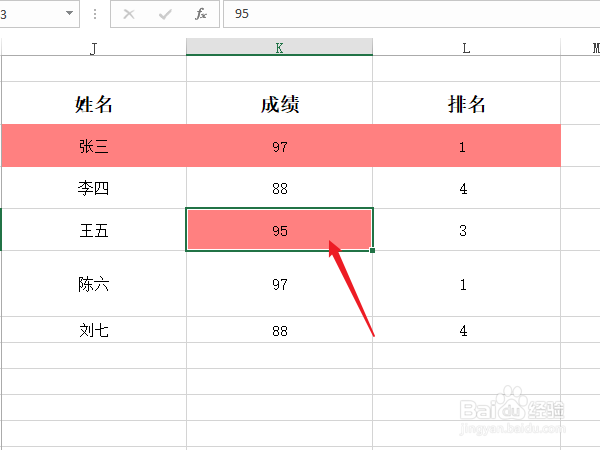
2、接下来,打开“开始”菜单里的格式刷,这次我们双击一下格式刷图标。
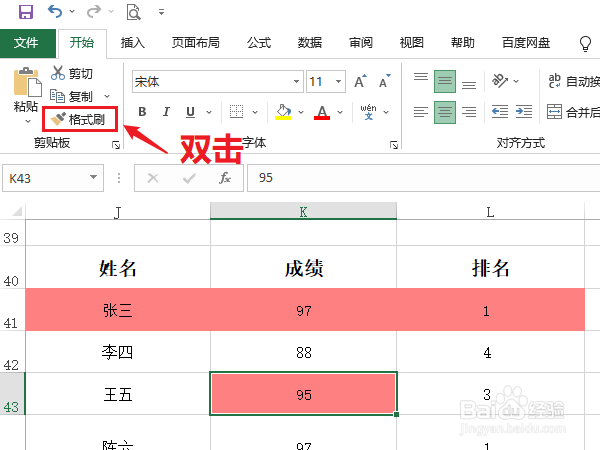
3、接下来就可以不停的点击要使用格式的单元格了,结束后可以再点一下格式刷图标或按一下ESC键。
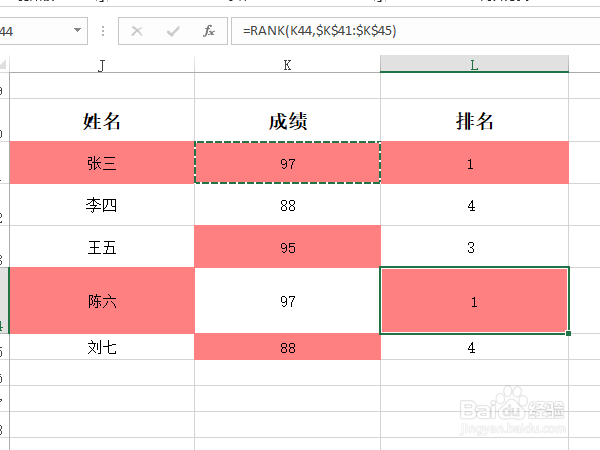
1、点击选中原格式单元格,双击“格式刷”图标。
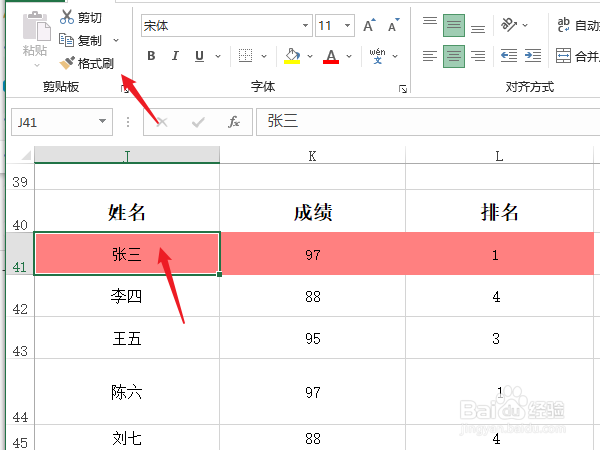
2、使用快捷键CTRL+H打开替换窗口,在查找内容中输入要搜索的内容。
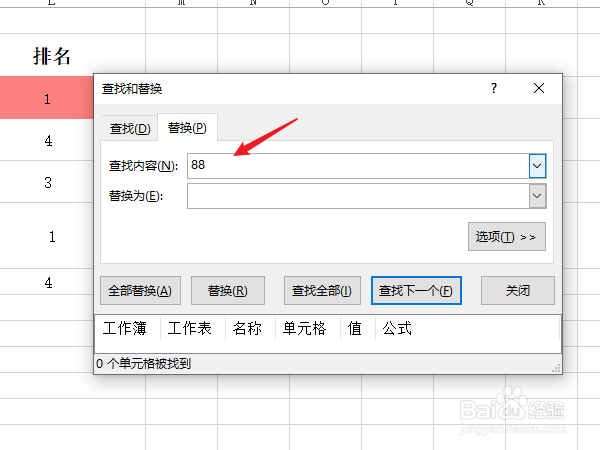
3、点击“查找全部”按钮,在搜索结果窗口中使用快捷键CTRL+A全部选中。
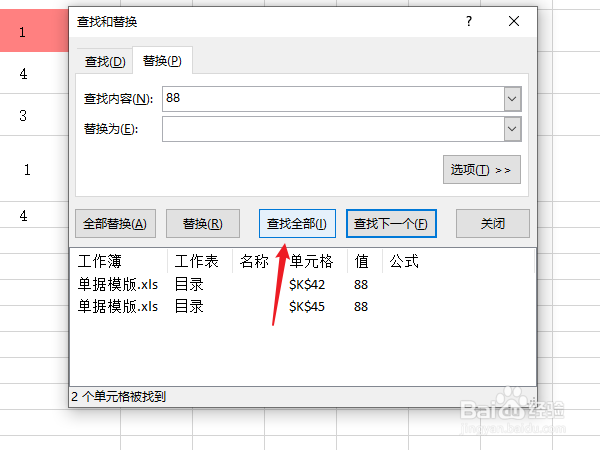
4、此时搜索到的所有单元格都统一使用上相同的格式了。

声明:本网站引用、摘录或转载内容仅供网站访问者交流或参考,不代表本站立场,如存在版权或非法内容,请联系站长删除,联系邮箱:site.kefu@qq.com。
阅读量:53
阅读量:71
阅读量:42
阅读量:66
阅读量:43